您是否知道 windows 7 系统自带热点功能?通过该功能,您可以解除主板限制,将自己的电脑变成热点,供其他设备连接使用。对于不熟悉如何设置该功能的用户,php小编柚子将在此为您详细介绍开启主板自带热点功能的步骤。继续阅读本文,了解让您的计算机成为 wi-fi 热点的详细指南。
win7主板自带热点启动教程:
1、首先打开“控制面板”。

2、点击进入“网络和共享中心”。
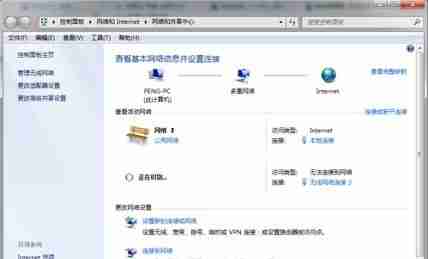
3、点击“设置新的连接或网络”。
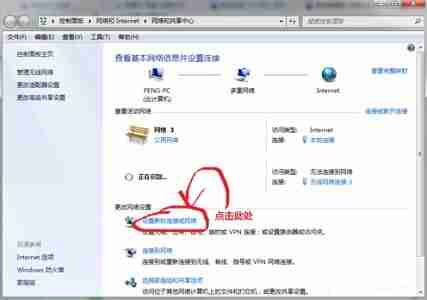
4、选择图示的“设置无线临时网络”。

5、设置网络名和密码等,这里的密码是连接到这个网络时的密码,不是自己的网络密码。
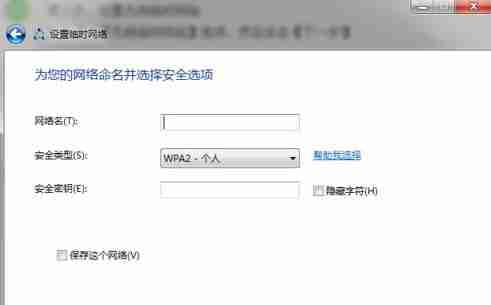
6、等待连接设置完成。
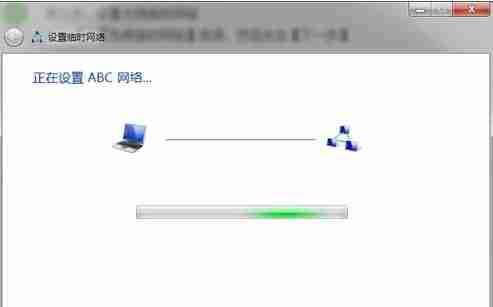
7、设置完成之后选择“启用internet连接共享”即可。
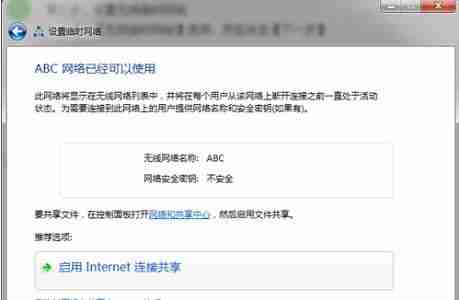

Windows激活工具是正版认证的激活工具,永久激活,一键解决windows许可证即将过期。可激活win7系统、win8.1系统、win10系统、win11系统。下载后先看完视频激活教程,再进行操作,100%激活成功。




Copyright 2014-2025 https://www.php.cn/ All Rights Reserved | php.cn | 湘ICP备2023035733号